
サイト・運営者情報
- 「アプリポ」はスマホアプリやSIM回線&機種)に関する疑問に答えるサイトです。私たちは常時複数の格安SIM回線を実際に契約し、通信速度を計測できるサービスの開発など、専門的視点と消費者目線を両立した体制で運営しています。運営会社
目次
YouTube(ユーチューブ)のコメントに時間指定を入れたい!時間表示したい
あなたはコメントに時間指定を入れたい、時間表示したいと思ったことはありませんか。
例えば次の画像は、ある動画のコメント一覧のうち、時間表示のあるコメントです。
青文字で時間表示されている文字列をクリックもしくはタッチすると、その時間まで動画がスキップします。
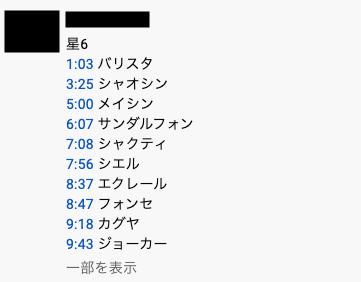
このページでは、YouTubeのコメントに時間指定を入れたい&時間表示のあるコメントをしたい方へ向けて、そのやり方をスマホアプリ、PCブラウザの順に解説します。
YouTube(ユーチューブ)のコメントで時間指定を入れる&時間表示のあるコメントをするやり方
スマホアプリで、YouTube(ユーチューブ)のコメントに時間指定を入れる&時間表示のあるコメントをするやり方
クイック解説
- コメント投稿したい動画を開きます
- コメント欄に時間を入れたコメントを入力、投稿ボタンをタッチします
- 時間指定を入れたコメントがコメント一覧に表示されます
- 青文字で時間表示された文字列をタッチすると、指定された時間まで動画がスキップします
画像で詳しく解説
1.コメント投稿したい動画を開きます
2.「公開コメントを入力」をタッチし、時間を入れたコメントを入力、投稿します
例として「0:10 時間指定コメントテスト」と入力します
末尾「時間指定コメントテスト 0:10」や文中「時間0:10指定コメントテスト」と入力しても、時間指定は有効です。
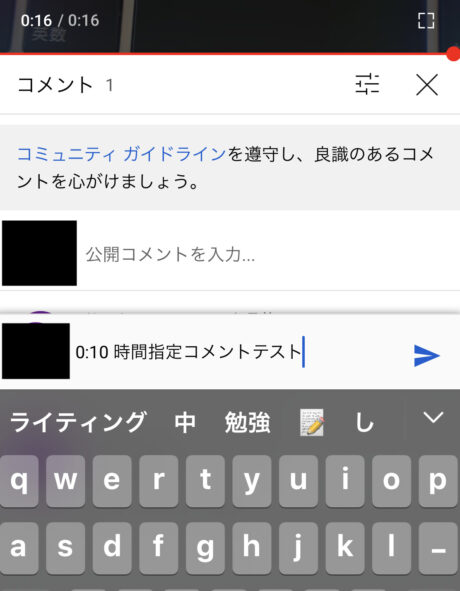
3.時間指定を入れたコメントがコメント一覧に表示されます
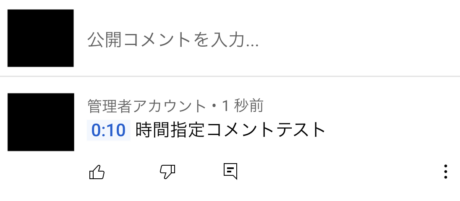
4.青文字で時間表示された「0:10」をタッチすると、指定された時間まで動画がスキップします
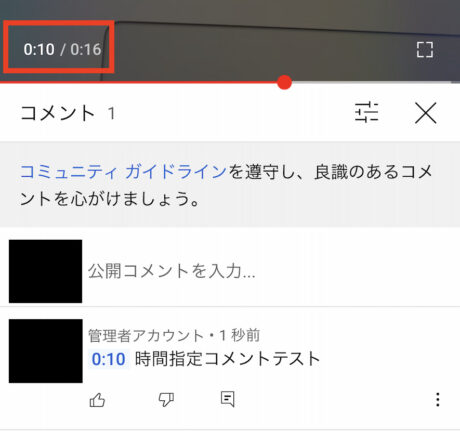
PCブラウザで、YouTube(ユーチューブ)のコメントに時間指定を入れる&時間表示のあるコメントをするやり方
クイック解説
- コメント投稿したい動画を開きます
- コメント欄に時間を入れたコメントを入力、投稿ボタンをクリックします
- 時間指定を入れたコメントがコメント一覧に表示されます
- 青文字で時間表示された文字列をクリックすると、指定された時間まで動画がスキップします
画像で詳しく解説
1.コメント投稿したい動画を開きます
2.コメント欄に時間を入れたコメントを入力、投稿ボタンをクリックします
例として「0:10 時間指定コメントテスト」と入力します
末尾「時間指定コメントテスト0:10」や文中「時間0:10指定コメントテスト」と入力しても、時間指定は有効です。
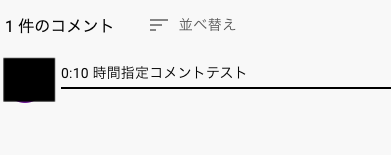
3.時間指定を入れたコメントがコメント一覧に表示されます
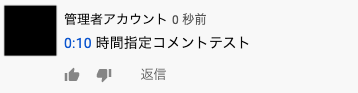
4.青文字で時間表示された「0:10」をクリックすると、指定された時間まで動画がスキップします
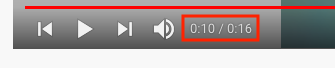
お役立ちリンク:YouTube公式ヘルプセンター
画像引用元&出典:YouTube
本ページの情報は2024年1月9日時点の情報です。最新の情報については必ず各サービスの公式サイトご確認ください。
Profile
この記事の執筆者
Company
サイト運営会社概要
About








